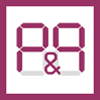Folgende Tools stehen dem Lehrer zur Verfügung:
- Speicherstatus der Schüler: Um Datenverlust (z.B. durch Stromausfall) zu vermeiden, sollten Schüler ihre digitale Arbeit regelmäßig speichern. Auskunft über den Speicherstatus gibt ein Diskettensymbol neben jedem Schüler. Ist dieses gelb oder rot, sollte der Lehrer den Schüler auffordern, seine Dateien zu speichern. Der Speicherstatus wird automatisch alle 5 Minuten aktualisiert. Mit Hilfe des Aktualisieren-Buttons über den Diskettensymbolen können Sie den aktuellen Stand sofort ermitteln.
- Nachträgliche Bereitstellung von Dateien: Über "Dateien hinzufügen..." können auch während der Klassenarbeit weitere Inhalte ausgeteilt werden.
- Fragen zur Klassenarbeit besprechen: Sollte es zu Fragen bezüglich der Aufgabenstellung oder Funktionalität der Klarinet-Software kommen, kann der Lehrer eine Klassenarbeit ohne Lösungsvorschläge vom Lehrer-PC aus öffnen und z.B. mit Hilfe eines Beamers mit den Schülern besprechen.
- Arbeitsverlauf eines Schülers: Hier erhält der Lehrer Informationen darüber, welche Dateien der Schüler während der Klassenarbeit geöffnet und geschlossen hat.
- Verwendung von USB-Sticks werden angezeigt: Verwendet ein Schüler während der Klassenarbeit ein USB-Stick, so wird dies dem Lehrer durch ein USB-Symbol bei diesem Schüler angezeigt und im Logfile vermerkt.
- Screenshots von Schüler-Bildschirmen: Durch einen Rechtsklick auf Schüler lassen sich über das Kontext-Menü Screenshots von gewünschten Schülerbildschirmen erstellen. Diese Fotos werden beim Beenden der Klassenarbeit ebenfalls eingesammelt.
- Wiederanmeldung freigeben: Sollte ein Schüler (z.B. aus technischen Gründen) den Computer wechseln müssen, kann er seine Klassenarbeit dort fortführen. Dazu muss der Lehrer ihm dies über die rechte Maustaste genehmigen.
- Einzelne Klassenarbeiten sperren/freigeben: Sollten Täuschungsversuche stattfinden, kann der Lehrer einzelne Schüler ebenfalls mit Hilfe der rechten Maustaste von der Arbeit ausschließen.